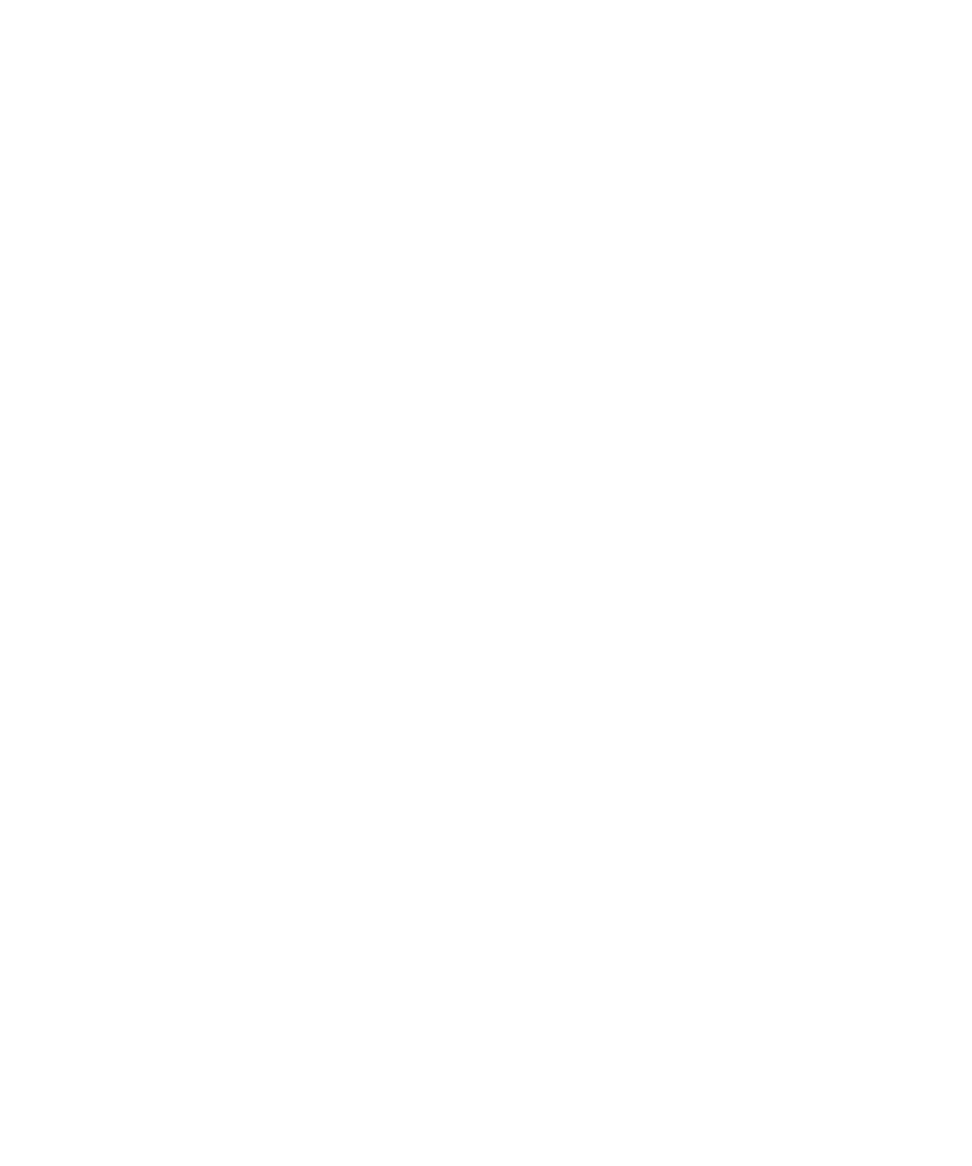
Configurer votre terminal dans BlackBerry Link
Lorsque vous configurez votre terminal dans BlackBerry Link, vous pouvez lui attribuer un nom
d'affichage. Ce nom s'affiche sur votre terminal et identifie votre terminal dans BlackBerry Link.
1. Sur votre ordinateur, ouvrez BlackBerry Link.
2. Connectez votre terminal à votre ordinateur à l'aide d'un câble USB.
3. Si nécessaire, saisissez le mot de passe de votre terminal.
4. Sur le côté de la fenêtre BlackBerry Link, cliquez sur votre terminal.
5. Saisissez le nom d'affichage de votre terminal.
6. Effectuez l'une des actions suivantes :
• Pour établir une connexion permanente avec votre ordinateur, sur un ordinateur Windows,
sélectionnez l'option
Gérer ce terminal avec BlackBerry Link. Sur un ordinateur Mac,
sélectionnez l'option
Relier ce terminal et ce périphérique.
• Pour établir une connexion à usage unique avec votre ordinateur, sur un ordinateur Windows,
sélectionnez l'option
Il s'agit d'une connexion à usage unique ; ne pas gérer ce terminal avec
BlackBerry Link. Sur un ordinateur Mac, sélectionnez l'option Ne par relier ce terminal et ce
périphérique. Il s'agit d'une connexion à usage unique. option.
7. Effectuez l'une des actions suivantes :
• Pour ajouter votre terminal à BlackBerry Link sans transférer les données de l'ancien terminal ni
mettre à jour le logiciel du terminal, sur un ordinateur Windows, cliquez sur l'option permettant de
commencer à utiliser mon terminal. Sur un ordinateur Mac, cliquez sur Suivant > Terminer.
• Pour transférer des données avant d'ajouter votre terminal à BlackBerry Link, sur un ordinateur
Windows, cliquez sur
Changer de terminal. Sur un ordinateur Mac, cliquez sur Transférer des
données. Suivez les instructions à l'écran.
Pour arrêter l'association de votre terminal avecBlackBerry Link, vous pouvez supprimer votre terminal
de BlackBerry Link. Si votre terminal est associé à un BlackBerry ID, commencez pas votre déconnecter
de BlackBerry ID.
1. Sur votre ordinateur, ouvrez BlackBerry Link.
2. Sur le côté de la fenêtre BlackBerry Link, cliquez sur votre terminal.
3. Cliquez sur Supprimer le terminal.
4. Sur un ordinateur Windows, cliquez sur OK. Sur un ordinateur Mac, cliquez sur Supprimer.